168.1.1登录失败怎么解决
时间:2025-09-05 08:07:02 207浏览 收藏
无法访问192.168.1.1?别慌!本文针对192.168.1.1管理页面无法访问的问题,提供详细的排查与解决指南。首先,检查设备与路由器连接是否正确,确认IP地址配置,尝试更换浏览器或使用无痕模式,并重启路由器。若问题依旧,需判断是网络配置问题还是路由器故障,可通过多设备测试、ping命令及观察指示灯等方式进行诊断。最后,在尝试所有方法无效后,可考虑重置路由器,但需谨慎操作,备份重要设置信息,避免数据丢失。本文助你快速定位问题,恢复192.168.1.1的正常访问,轻松管理你的网络设备。
无法访问192.168.1.1通常因设备未正确连接路由器、IP配置错误、浏览器问题或路由器故障;应先检查网络连接和IP地址,尝试更换浏览器或重启路由器,确认多设备是否均无法访问以判断问题源头,最后再考虑重置路由器。
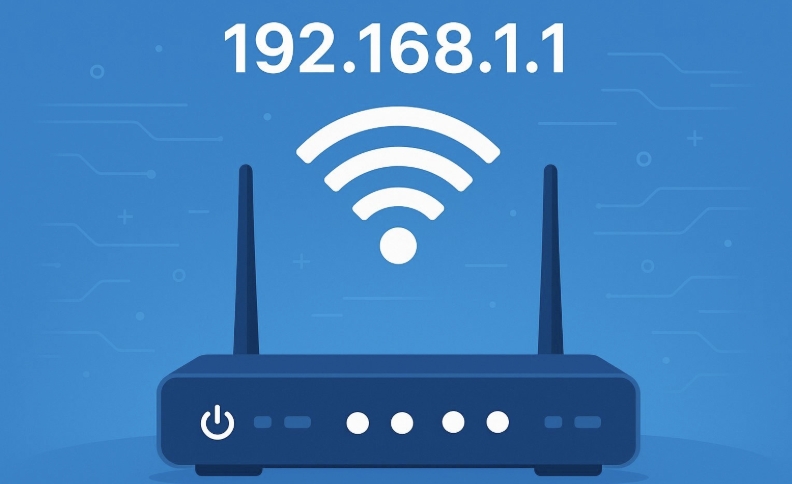
你说的168.1.1页面加载失败,其实大多数时候,大家想访问的都是路由器或光猫的默认管理地址192.168.1.1。进不去这个页面,通常不是什么大问题,往往是你的电脑或手机网络配置出了点小岔子,或者路由器本身有点“小情绪”没反应过来。核心解决思路就是一步步排查,从最简单的连接和设备设置开始,直到检查路由器状态。
解决方案
遇到192.168.1.1这个管理页面加载不出来的情况,我的经验是别急着抓狂,先冷静下来,一步步检查。
首先,最直接的,确认你的设备(电脑或手机)是不是真的连接到了你想管理的那个路由器。听起来有点傻,但真的有人连错了Wi-Fi或者网线插错了口。如果用网线,确保网线两端都插好了,指示灯亮着。如果是Wi-Fi,确认你连接的是目标路由器的SSID。
接着,检查你的IP地址配置。在Windows系统里,你可以打开命令提示符(Win+R,输入cmd回车),然后输入ipconfig。看看你的IPv4地址是不是在192.168.1.x这个网段里,比如192.168.1.100。更重要的是,默认网关是不是192.168.1.1。如果不是,那问题可能就出在这了。你的设备可能没有从路由器那里正确获取到IP地址,或者你手动设置了一个错误的静态IP。试着把网络适配器禁用再启用,或者重启一下电脑,让它重新获取IP。有时候,路由器默认IP不是192.168.1.1,而是192.168.0.1或其他,这个得看你路由器的底部标签。
然后,尝试换个浏览器或使用无痕模式。浏览器缓存或扩展程序有时会捣乱。清一下浏览器缓存,或者直接用Edge、Chrome的无痕模式、Firefox的隐私浏览模式试试看。我遇到过一些老旧路由器管理界面,在某些新版浏览器上就是打不开,换个浏览器就成了。
重启路由器。这是万能的“IT解决方案”。拔掉路由器电源,等个30秒到1分钟,再插回去。给它一点时间启动,指示灯稳定后再试着访问192.168.1.1。很多时候,路由器长时间工作可能会出现一些小bug,重启就能解决。
检查电脑的防火墙或安全软件。偶尔,这些软件会误判,阻止你访问本地IP地址。可以尝试暂时关闭它们,然后再次尝试访问。如果能访问了,说明是它们的问题,你可能需要在软件里添加一个例外规则。
如果以上都无效,并且你确定连接和IP地址都没问题,那可能就需要考虑路由器本身的问题,或者它的IP地址被改了。
为什么我的设备无法访问192.168.1.1管理界面?常见原因深度解析
访问不了192.168.1.1管理界面,这事儿挺让人头疼的,但究其原因,无非是那么几类。在我看来,最常见也最容易被忽视的,就是网络连接的“逻辑断裂”。
首先,IP地址冲突或配置错误是重灾区。你的电脑或手机需要和路由器在同一个局域网(LAN)内才能访问它的管理界面。这意味着它们的IP地址必须在同一个子网中。比如,路由器是192.168.1.1,你的设备就得是192.168.1.X(X是2到254之间的数字)。如果你的设备IP是192.168.0.X,或者干脆没拿到IP地址(显示为169.254.X.X这种自动私有IP),那自然是“鸡同鸭讲”,访问不通。这通常是DHCP(动态主机配置协议)服务出了问题,路由器没能给你的设备分配IP,或者你的设备手动设置了错误的静态IP。
其次,物理连接的隐患也不容小觑。网线没插好,或者网线本身损坏;Wi-Fi信号弱,或者连接不稳定,这些都会导致数据包无法正常传输到路由器。你可能觉得网线插上就没事了,但内部断裂或者接口松动,都可能造成间歇性甚至完全无法连接。对于Wi-Fi,信号干扰、加密设置错误(虽然不至于完全进不去页面,但会影响连接质量)也可能间接导致问题。
再来,路由器本身的“健康状况”。路由器毕竟是电子设备,长时间运行可能出现内存溢出、固件bug等问题。它的指示灯能告诉你很多信息:电源灯不亮?WAN口灯不闪?LAN口灯不亮?这些都可能是路由器硬件故障或软件卡死的信号。有时候,路由器设置被误改,比如管理端口被改了(虽然不常见,但某些高级用户会这么做),或者干脆禁用了Web管理界面,那你就更访问不到了。
最后,设备端软件的干扰。我前面提到了浏览器缓存和扩展,还有防火墙和杀毒软件。这些软件在保护你网络安全的同时,有时也会过于“尽职”,把对本地IP地址的访问也给拦截了。此外,一些VPN客户端或网络代理设置,也可能在无意中改变了你的网络路由,导致本地管理地址无法被正确解析和访问。
如何判断是网络配置问题还是路由器故障?
要区分是自己的设备网络配置问题,还是路由器真的“病了”,我们得学会一些简单的诊断方法。这就像看医生,得先问问症状。
最直接的判断方式,就是尝试用多台设备连接并访问。如果你的电脑、手机、平板都无法访问192.168.1.1,那路由器本身出问题的可能性就大大增加了。如果只有一台设备有问题,其他设备都能正常访问,那基本可以确定是这台设备自己的网络配置或者软件问题。
然后,我们可以用ping命令来测试网络连通性。在电脑的命令提示符里,输入ping 192.168.1.1。如果返回的结果是Reply from 192.168.1.1: bytes=32 time<1ms TTL=64这样的信息,说明你的电脑至少能“看到”路由器,并且能和它通信。如果返回Request timed out(请求超时)或者Destination host unreachable(目标主机不可达),那就意味着你的电脑根本无法与路由器建立连接。这种情况下,你得重点检查IP地址配置、网线连接、或者路由器是否正常开机。
同时,观察路由器指示灯是很有用的。一个正常工作的路由器,电源灯通常是常亮或绿灯,WAN口(连接外网的口)灯会闪烁,表示有数据传输,LAN口(连接电脑的口)灯也会亮起或闪烁。如果某个灯不亮或者异常闪烁,比如WAN口灯一直不亮,可能就是外网连接有问题;如果LAN口灯不亮,那对应的网线或设备连接就有问题。如果所有灯都异常,甚至电源灯都不亮,那路由器可能就真的坏了。
最后,检查你的设备获取到的IP地址。通过ipconfig(Windows)或ifconfig(Linux/macOS)命令,确认你的设备是否成功从路由器获取到了IP地址、子网掩码和默认网关。如果默认网关不是192.168.1.1,或者IP地址是169.254.x.x,那问题就出在你的设备没有正确连接到路由器网络,或者路由器没有正常分配IP。
通过这些步骤,我们就能大致判断问题出在哪一方,从而更有针对性地解决。
重置路由器是解决192.168.1.1访问问题的终极方法吗?
重置路由器,在很多时候确实能解决一系列疑难杂症,包括192.168.1.1无法访问的问题。但要说它是“终极方法”,我觉得这有点言过其实了。它更像是一把双刃剑,或者说,是你在尝试了所有常规诊断和修复后的“最后一张牌”。
为什么它有效? 路由器重置会将其所有设置恢复到出厂默认状态。这意味着,如果你之前不小心更改了路由器的IP地址、禁用了Web管理界面、或者引入了任何导致访问问题的配置错误,重置都能将这些“错误”一笔勾销。它能清除路由器的内部缓存,解决一些由固件bug或长时间运行导致的系统卡死问题。从这个角度看,它确实能解决很多由配置或软件层面引起的问题。
为什么它不是“终极”且需要谨慎? 重置的代价是,你所有自定义的设置都会丢失。这包括:
- Wi-Fi名称(SSID)和密码:你需要重新设置,或者使用路由器底部的默认信息。
- 宽带拨号账号和密码:如果你是ADSL/光纤拨号上网,你需要重新输入运营商提供的账号和密码才能上网。
- 端口转发、DMZ、QoS等高级设置:这些个性化配置会全部消失,需要重新配置。
- MAC地址绑定、IP地址保留:如果你有这些设置,也需要重新来过。
这意味着,重置后你可能需要花费不少时间来重新配置路由器,才能让你的网络恢复到之前的状态。如果你的网络环境比较复杂,或者你对路由器配置不熟悉,重置反而可能带来新的麻烦。
什么时候考虑重置? 我的建议是,在尝试了所有前面提到的排查方法,比如检查物理连接、IP配置、更换浏览器、重启路由器本身,并且你已经排除了设备端软件干扰后,如果192.168.1.1依然无法访问,那么重置路由器才是一个值得考虑的选项。特别是当你怀疑路由器的配置被严重破坏,或者路由器固件出现了难以通过重启解决的顽固问题时。
在重置之前,最好能拍下路由器底部的标签,上面通常有默认的Wi-Fi名称、密码和管理地址(以防万一,虽然通常是192.168.1.1或192.168.0.1),以及宽带拨号的账号密码(如果需要)。这样,即使重置了,你也有依据来重新配置。记住,重置按钮通常需要用牙签或细针按住几秒钟才能生效。
今天关于《168.1.1登录失败怎么解决》的内容就介绍到这里了,是不是学起来一目了然!想要了解更多关于路由器,ip地址,访问问题,重置路由器,192.168.1.1的内容请关注golang学习网公众号!
-
501 收藏
-
501 收藏
-
501 收藏
-
501 收藏
-
501 收藏
-
109 收藏
-
411 收藏
-
323 收藏
-
234 收藏
-
263 收藏
-
105 收藏
-
422 收藏
-
137 收藏
-
200 收藏
-
472 收藏
-
272 收藏
-
453 收藏
-

- 前端进阶之JavaScript设计模式
- 设计模式是开发人员在软件开发过程中面临一般问题时的解决方案,代表了最佳的实践。本课程的主打内容包括JS常见设计模式以及具体应用场景,打造一站式知识长龙服务,适合有JS基础的同学学习。
- 立即学习 543次学习
-

- GO语言核心编程课程
- 本课程采用真实案例,全面具体可落地,从理论到实践,一步一步将GO核心编程技术、编程思想、底层实现融会贯通,使学习者贴近时代脉搏,做IT互联网时代的弄潮儿。
- 立即学习 516次学习
-

- 简单聊聊mysql8与网络通信
- 如有问题加微信:Le-studyg;在课程中,我们将首先介绍MySQL8的新特性,包括性能优化、安全增强、新数据类型等,帮助学生快速熟悉MySQL8的最新功能。接着,我们将深入解析MySQL的网络通信机制,包括协议、连接管理、数据传输等,让
- 立即学习 500次学习
-

- JavaScript正则表达式基础与实战
- 在任何一门编程语言中,正则表达式,都是一项重要的知识,它提供了高效的字符串匹配与捕获机制,可以极大的简化程序设计。
- 立即学习 487次学习
-

- 从零制作响应式网站—Grid布局
- 本系列教程将展示从零制作一个假想的网络科技公司官网,分为导航,轮播,关于我们,成功案例,服务流程,团队介绍,数据部分,公司动态,底部信息等内容区块。网站整体采用CSSGrid布局,支持响应式,有流畅过渡和展现动画。
- 立即学习 485次学习
